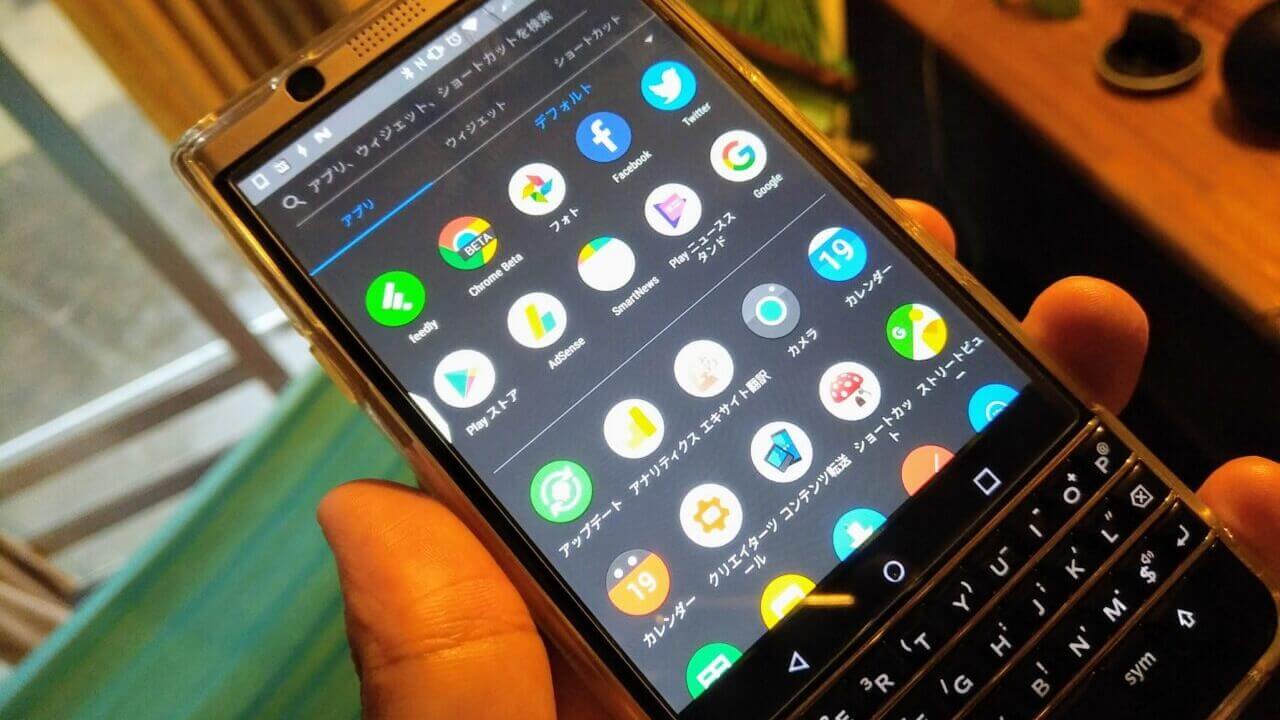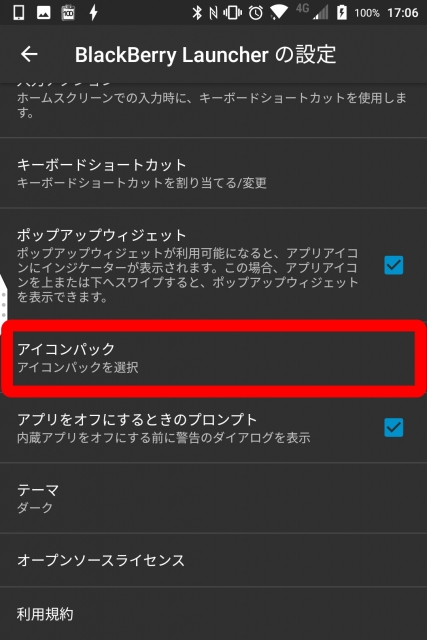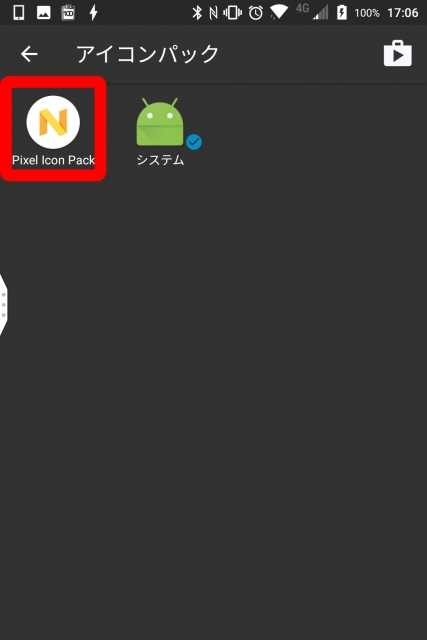【KEYone Tips】ではついに国内発売が発表された「BlackBerry KEYone」を購入予定の方や海外からの到着を待っている方、購入を検討されている方、そして最近入手された方に知っておいてもらいたい機能をご紹介します。
今回は「KEYone」にプリインストールされているランチャーアプリ「BlackBerry ランチャー」のアイコン変更機能 “アイコンパック” です。
“アイコンパック”
「KEYone」に限ったことではないですが、「BlackBerry ランチャー」ではアプリアイコンを簡単に切り替えられる “アイコンパック” 機能が実装されています。
“アイコンパック” 機能は見た目を変更するだけなので機能改善などが行われるわけではありません。なので不要な方はとくに設定する必要はありませんが、見た目を統一させたい方などは是非参考にして導入してみてください。
“アイコンパック” は「KEYone」のドロワーを開いて、右上の歯車アイコンをタッチする「BlackBerry ランチャー」の設定画面が表示されるので、少し下に移動すると出てきます。
“アイコンパック” をタッチすると適用できるアイコンパックの一覧が出てくるのですが、特になにもインストールしていない場合は “システム” しか表示されません。
続けて右上の「Google Play ストア」アイコンをタッチすると、「BlackBerry ランチャー」と互換性のあるアイコンパックアプリの一覧が表示されるのでどれかをインストールします。
アイコンパックアプリをインストールしたら改めて「BlackBerry ランチャー」の設定の “アイコンパック” を開くと、インストールしたアイコンパックアプリが出てきます。
これをタッチすることですぐにアイコンの切り替わります。
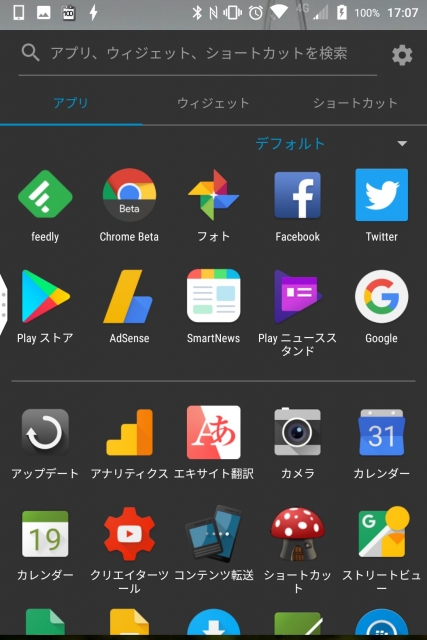
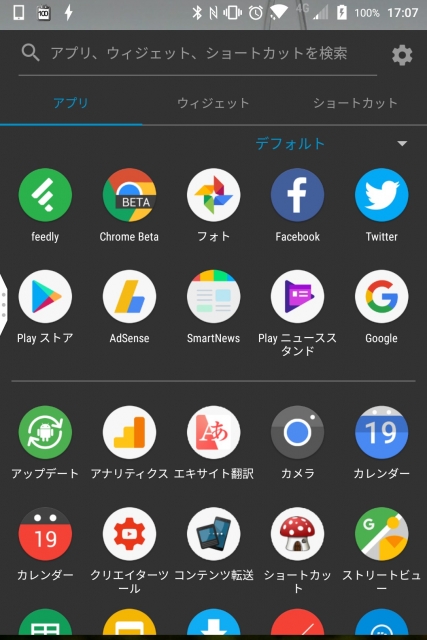
「BlackBerry ランチャー」の “アイコンパック” は基本的なランチャー機能はそのままに見た目を変更できる機能です。
アプリアイコンに統一感を持たせたいときや気分を変えたいてきなどに適用してみてください。
ただし前途の通りこれを行ったところで機能が改善されるわけではないので、無駄なアプリをインストールして容量を圧迫したくない方は特に設定不要です。